React Native 搭建开发环境
安装必须的软件
Homebrew
Homebrew, Mac系统的包管理器,用于安装NodeJS和一些其他必需的工具软件。
/usr/bin/ruby -e "$(curl -fsSL https://raw.githubusercontent.com/Homebrew/install/master/install)"译注:在Max OS X 10.11(El Capitan)版本中,homebrew在安装软件时可能会碰到/usr/local目录不可写的权限问题。可以使用下面的命令修复:
sudo chown -R `whoami` /usr/localNode
使用Homebrew来安装Node.js.
React Native需要NodeJS 4.0或更高版本。本文发布时Homebrew默认安装的是6.x版本,完全满足要求。
brew install node安装完node后建议设置npm镜像以加速后面的过程(或使用科学上网工具)。
npm config set registry https://registry.npm.taobao.org --global
npm config set disturl https://npm.taobao.org/dist --globalReact Native的命令行工具(react-native-cli)
React Native的命令行工具用于执行创建、初始化、更新项目、运行打包服务(packager)等任务。
npm install -g react-native-cli如果你看到EACCES: permission denied这样的权限报错,那么请参照上文的homebrew译注,修复/usr/local目录的所有权:
sudo chown -R `whoami` /usr/localXcode
React Native目前需要Xcode 7.0 或更高版本。你可以通过App Store或是到Apple开发者官网上下载。这一步骤会同时安装Xcode IDE和Xcode的命令行工具。
虽然一般来说命令行工具都是默认安装了,但你最好还是启动Xcode,并在Xcode–Preferences–Locations菜单中检查一下是否装有某个版本的Command Line Tools。Xcode的命令行工具中也包含一些必须的工具,比如git等。
Android Studio
如果需要安装到Android平台的话,需要以下操作,如果是ios, 可以直接跳到推荐安装的工具或者测试安装了
React Native目前需要Android Studio2.0或更高版本。
Android Studio需要Java Development Kit [JDK] 1.8或更高版本。你可以在命令行中输入 javac -version来查看你当前安装的JDK版本。如果版本不合要求,则可以到 官网上下载。 Android Studio包含了运行和测试React Native应用所需的Android SDK和模拟器。
除非特别注明,请不要改动安装过程中的选项。比如Android Studio默认安装了 Android Support Repository,而这也是React Native必须的(否则在react-native run-android时会报appcompat-v7包找不到的错误)。
安装过程中有一些需要改动的选项:
选择Custom选项:
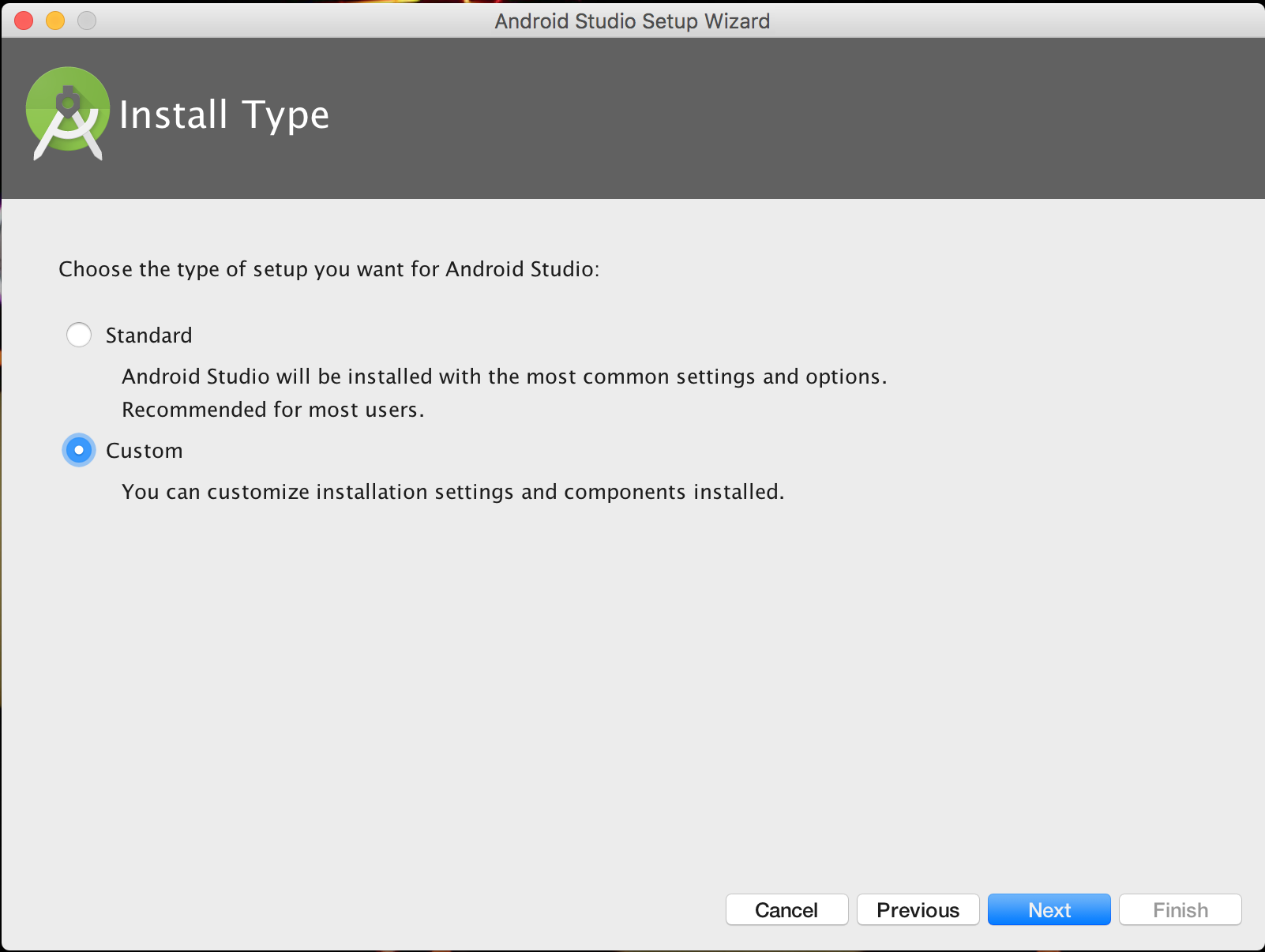
勾选Performance和Android Virtual Device
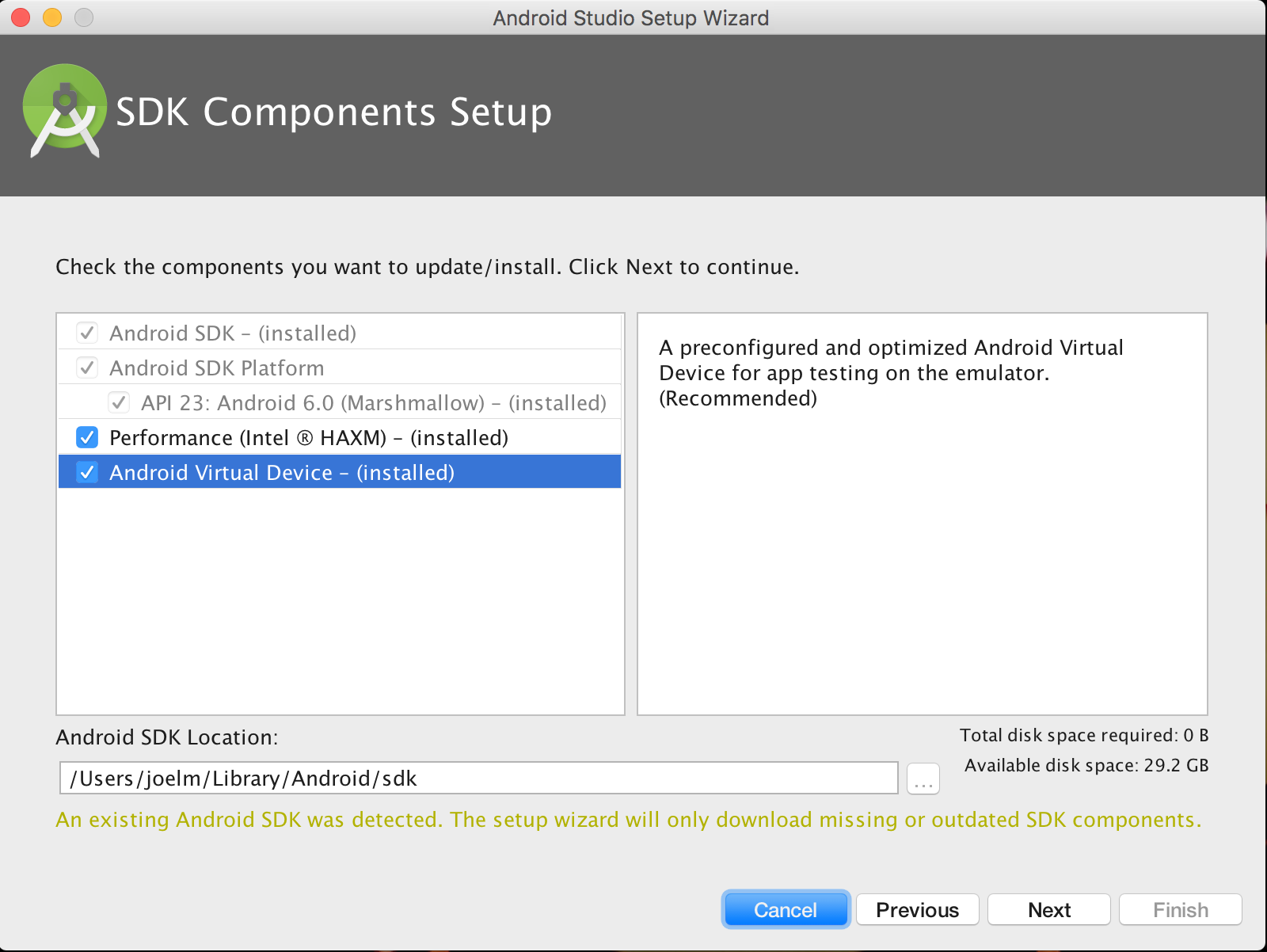
| 安装完成后,在Android Studio的启动欢迎界面中选择Configure | SDK Manager。 |
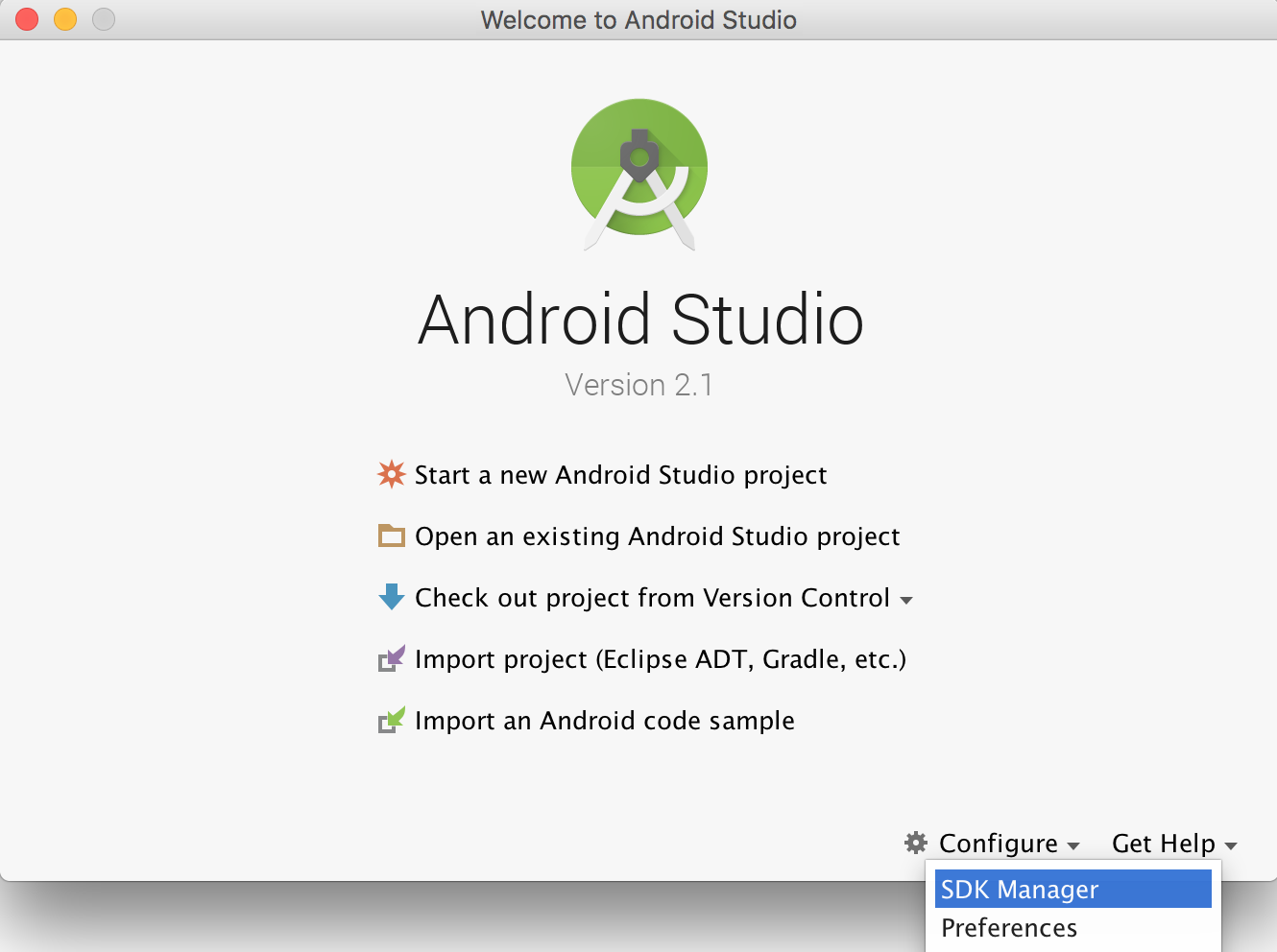
在SDK Platforms窗口中,选择Show Package Details,然后在Android 6.0 (Marshmallow)中勾选Google APIs、Intel x86 Atom System Image、Intel x86 Atom_64 System Image以及Google APIs Intel x86 Atom_64 System Image。
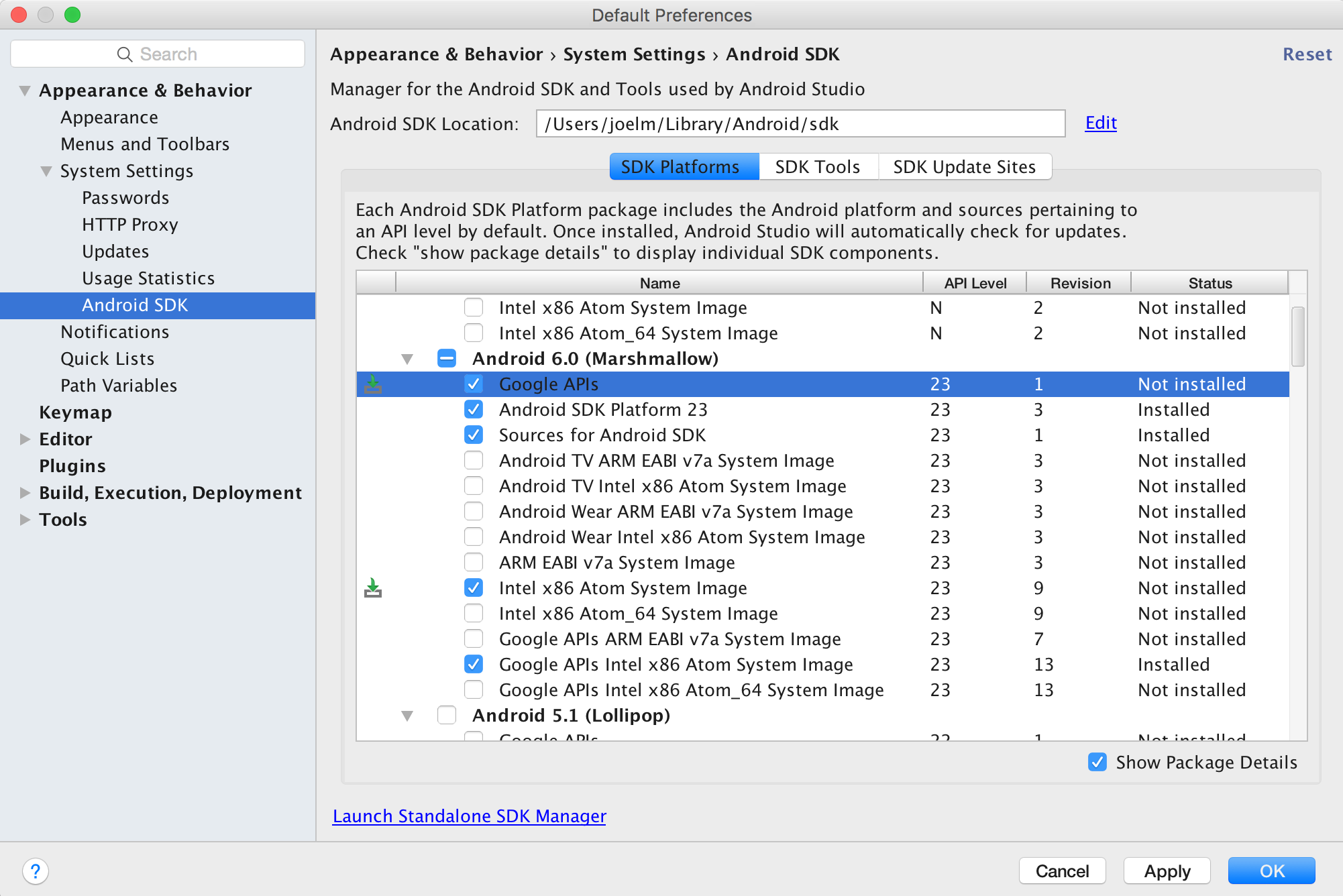
在SDK Tools窗口中,选择Show Package Details,然后在Android SDK Build Tools中勾选Android SDK Build-Tools 23.0.1。(必须是这个版本)
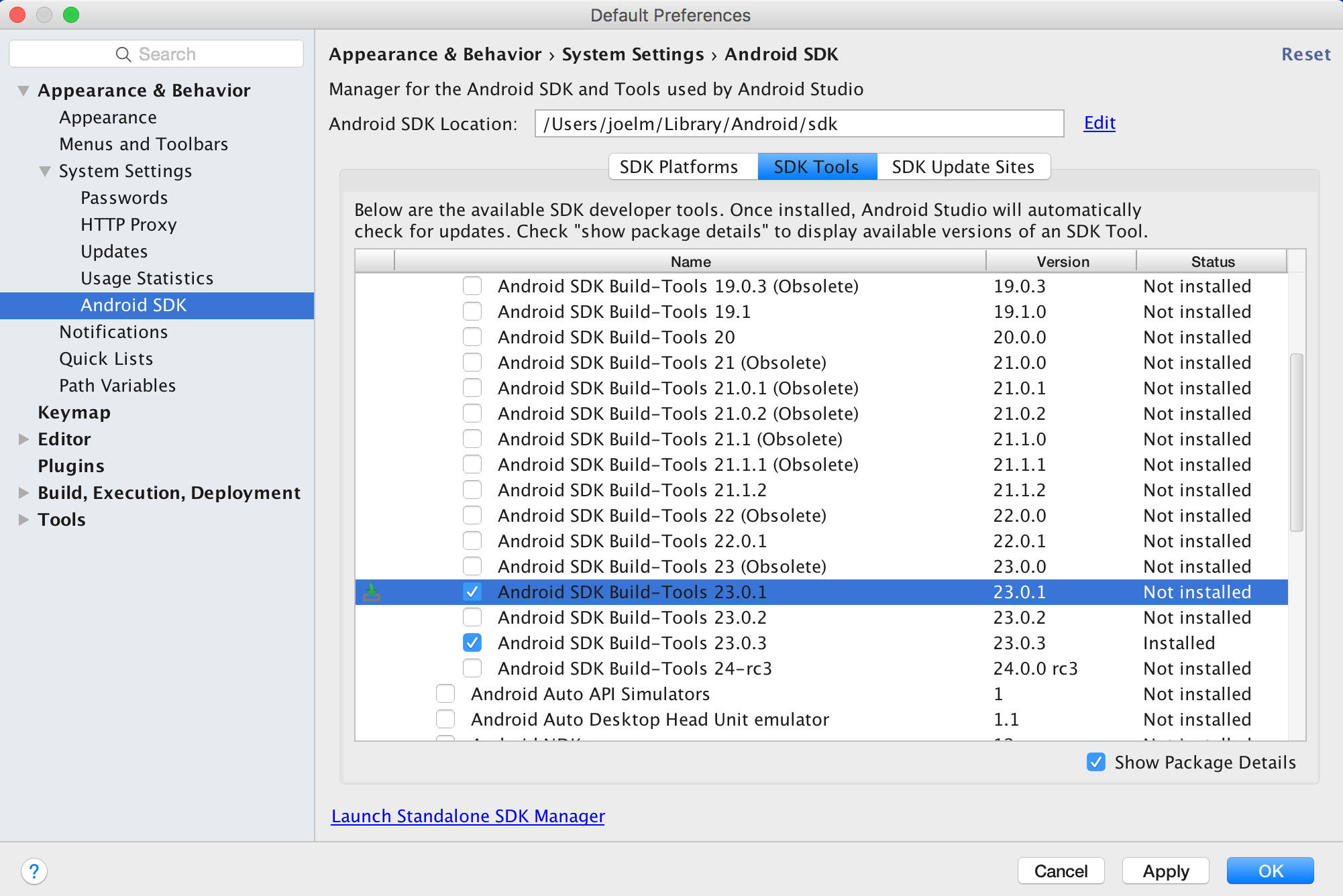
ANDROID_HOME环境变量
确保ANDROID_HOME环境变量正确地指向了你安装的Android SDK的路径。具体的做法是把下面的命令加入到~/.bash_profile文件中:(译注:~表示用户目录,即/Users/你的用户名/,而小数点开头的文件在Finder中是隐藏的,并且这个文件有可能并不存在。请在终端下使用sudo vi ~/.bash_profile命令创建或编辑。如不熟悉vi操作,请点击这里学习)
//如果你不是通过Android Studio安装的sdk,则其路径可能不同,请自行确定清楚。
export ANDROID_HOME=~/Library/Android/sdk然后使用下列命令使其立即生效(否则重启后才生效):
source ~/.bash_profile可以使用echo $ANDROID_HOME检查此变量是否已正确设置。
推荐安装的工具
Watchman
Watchman是由Facebook提供的监视文件系统变更的工具。安装此工具可以提高开发时的性能(packager可以快速捕捉文件的变化从而实现实时刷新)。
brew install watchmanFlow
Flow是一个静态的JS类型检查工具。译注:你在很多示例中看到的奇奇怪怪的冒号问号,以及方法参数中像类型一样的写法,都是属于这个flow工具的语法。这一语法并不属于ES标准,只是Facebook自家的代码规范。所以新手可以直接跳过(即不需要安装这一工具,也不建议去费力学习flow相关语法)。
brew install flowNuclide
Nuclide是由Facebook提供的基于atom的集成开发环境,可用于编写、运行和 调试React Native应用。
点击这里阅读Nuclide的入门文档。
译注:我们更推荐使用WebStorm或Sublime Text来编写React Native应用。
测试安装
react-native init AwesomeProject
cd AwesomeProject
react-native run-ios你也可以在Nuclide中打开AwesomeProject文件夹 然后运行,或是双击ios/AwesomeProject.xcodeproj文件然后在Xcode中点击Run按钮。
修改项目
现在你已经成功运行了项目,我们可以开始尝试动手改一改了:
使用你喜欢的编辑器打开index.ios.js并随便改上几行。 在iOS Emulator中按下⌘-R就可以刷新APP并看到你的最新修改! 完成了! 恭喜!你已经成功运行并修改了你的第一个React Native应用。